- Autor Jason Gerald [email protected].
- Public 2024-01-19 22:14.
- E modifikuara e fundit 2025-01-23 12:45.
Furçat në Photoshop janë në thelb forma të vulës që mund t'i tërhiqni në të gjithë imazhin tuaj. Furçat nuk përdoren vetëm për të krijuar linja ose kopjuar imazhe, por përdoren gjithashtu për të krijuar efekte ndriçimi, tekstura, bojë dixhitale, etj. Furçat ju lejojnë të shtoni thellësi dhe rrjedhë të bukur në veprat tuaja të artit. Sidoqoftë, kjo nuk mund të bëhet nëse furça nuk është instaluar.
Hapi
Metoda 1 nga 3: Shkarkimi i Furçës së Re
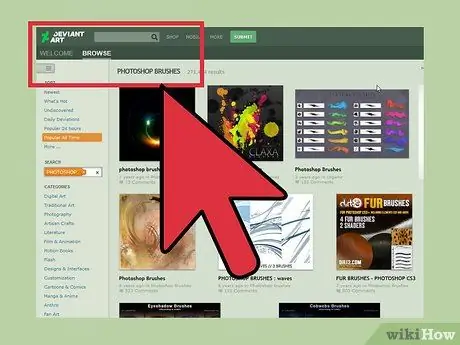
Hapi 1. Kërkoni modele të reja furçash falas në internet
Nëse nuk e dini se çfarë modeli dëshironi, kërkoni "Paketat e furçave Photoshop" me një motor kërkimi në shfletuesin tuaj. Ka shumë mundësi, nga grupet për pikturë, deri tek furçat speciale për mbrojtje nga drita ose vizatim të barit. Tani për tani, kërkoni grupin bazë të furçave dhe zgjidhni atë që ju pëlqen. Këtu janë disa faqe të besuara për të kërkuar furça:
- DeviantArt
- Tregu krijues
- Prerjet e Dizajnit
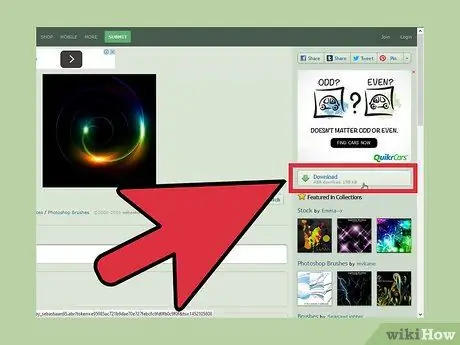
Hapi 2. Shkarkoni skedarin. ZIP në kompjuterin tuaj
Shumica e skedarëve të furçave ruhen në një format. ZIP, i cili është pak a shumë një dosje për të mbajtur të gjitha furçat. Shkarkoni furçat që ju pëlqejnë në kompjuterin tuaj. Skedari. ZIP do të duhet të hapet, por pothuajse të gjithë kompjuterët modernë tashmë kanë softuer për të hapur ZIP -të.
Për ta bërë më të lehtë për ju që të gjeni furçën tuaj të shkarkuar në një datë të mëvonshme, klikoni dhe tërhiqeni skedarin në desktopin tuaj
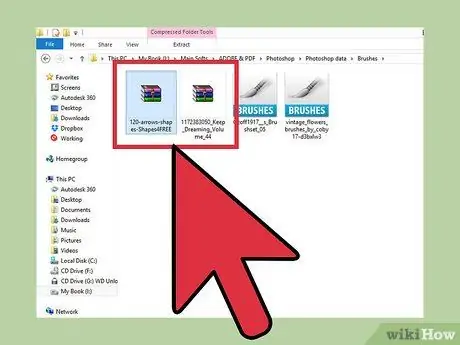
Hapi 3. Hapni skedarin. ZIP
Ju do të keni nevojë për një program për nxjerrjen e skedarëve ZIP, por zakonisht vjen i para-instaluar në kompjuterin tuaj. Për ta hapur atë, klikoni dy herë mbi skedarin. ZIP. Nëse nuk takohet, kontrolloni dosjen tuaj "Shkarkimet".
Nëse nuk jeni të sigurt nëse mund ta hapni skedarin ZIP, klikoni me të djathtën mbi të dhe zgjidhni "Extract" ose "Open With". Programet që përdoren zakonisht për të hapur skedarët ZIP janë Arkivi ZIP ose WinRAR
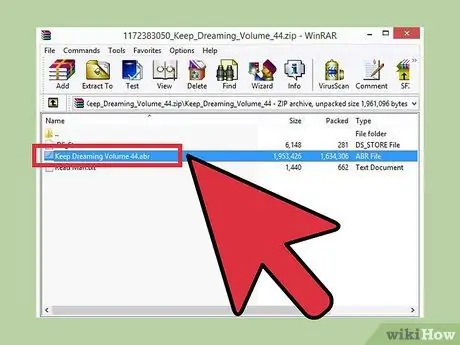
Hapi 4. Sigurohuni që ka një skedar.abr në dosje
Pasi të hapet, do të gjeni disa skedarë në dosje. Sidoqoftë, vetëm një skedar është i rëndësishëm për ju, përkatësisht skedarin e formatit.abr. Nëse nuk është atje, fshini dosjen dhe gjeni një grup të ri furçash.
Metoda 2 nga 3: Shtimi i një furçe të re në Photoshop
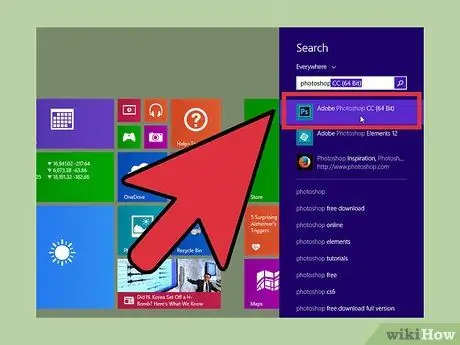
Hapi 1. Hapni Photoshop
Nuk keni nevojë të hapni imazhin. Thjesht hapni programin për të instaluar furçat tuaja.
Hapja e një dritareje Finder ose Windows Explorer që tregon furçat do të ndihmojë gjithashtu sepse do t'ju duhet t'i gjeni përsëri
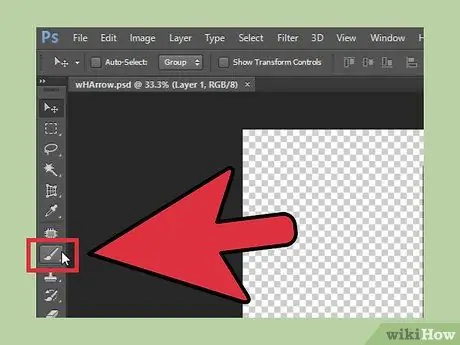
Hapi 2. Shtypni B, ose klikoni mjetin Brush për të hapur shiritin e furçës në krye të ekranit
Shiriti në krye të këtij ekrani do të ndryshojë në varësi të mjetit që keni hapur. Thjesht shtypni B për të kaluar në mjetin e furçës.
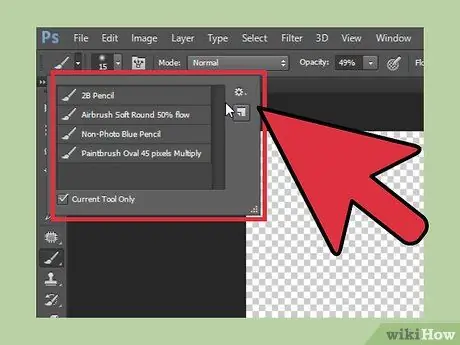
Hapi 3. Klikoni shigjetën e vogël me drejtim poshtë në shiritin e furçës
Ky shigjetë është zakonisht pranë ikonës së pikës së vogël dhe është në këndin e sipërm të majtë të ekranit. Kjo ikonë do të hapë "Menusin e Paracaktuar të Brushes".
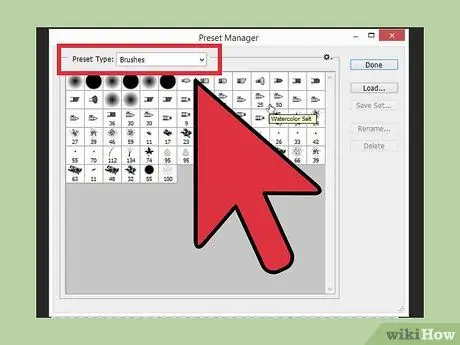
Hapi 4. Klikoni simbolin e ingranazheve, pastaj gjeni "Load Brushes
" Do të hapet një dritare për të gjetur furçën tuaj. Kthehuni te skedari ZIP dhe kërkoni skedarin.abr (furça të reja).
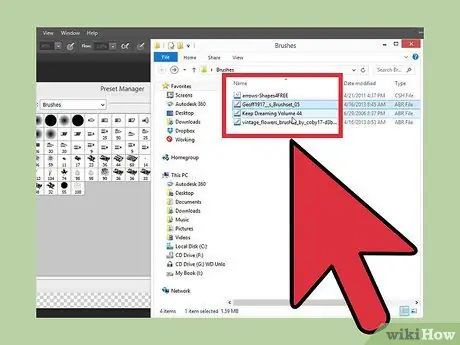
Hapi 5. Klikoni dy herë mbi skedarin.abr për të instaluar furçat
Në këtë mënyrë, furçat tuaja do të shtohen automatikisht në menunë e paracaktuar. Furçat do të gjenden gjithmonë duke shkuar te Menyja e Paracaktuar e Brushave. Thjesht klikoni simbolin e ingranazheve dhe gjeni furçën tuaj të re në fund të menysë zbritëse.
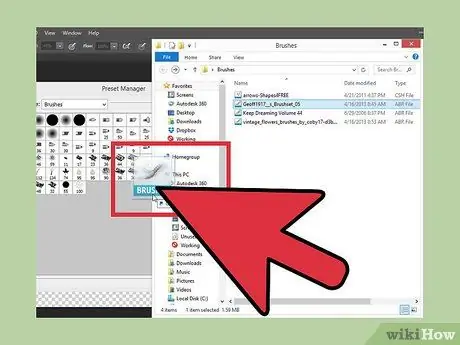
Hapi 6. Përndryshe, shtoni furça të reja duke klikuar dhe tërhequr furçat tuaja në dritaren Photoshop
Kjo metodë është shumë e lehtë. Thjesht klikoni skedarin.abr në një dosje ose desktop, pastaj tërhiqni dhe lëshoni skedarin në dritaren Photoshop. Programi do të rregullojë furçat tuaja të reja automatikisht. Nëse këto dy metoda nuk funksionojnë, provoni një metodë më shumë:
- Klikoni "Ndrysho" (Ndrysho) nga shiriti i sipërm
- Klikoni "Presets", pastaj "Menaxher i Paravendosur".
- Sigurohuni që "Lloji i paravendosur:" është vendosur si "Furça".
- Klikoni "Load" dhe gjeni furçën tuaj, klikoni dy herë për ta instaluar.
Metoda 3 nga 3: Shtimi i furçave të shumta në të njëjtën kohë
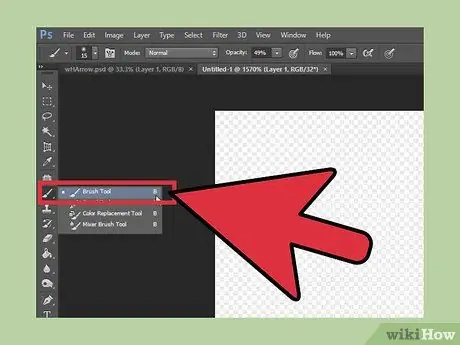
Hapi 1. Shtoni pako të shumta furçash në skedarët e sistemit të Photoshop për të kursyer kohë
Nëse dëshironi të shtoni shumë furça të reja, mund të kurseni shumë kohë duke i tërhequr dhe hedhur në dosjet e duhura. Kjo metodë është e pajtueshme me Windows dhe Mac.
Sigurohuni që Photoshop është i mbyllur para fillimit
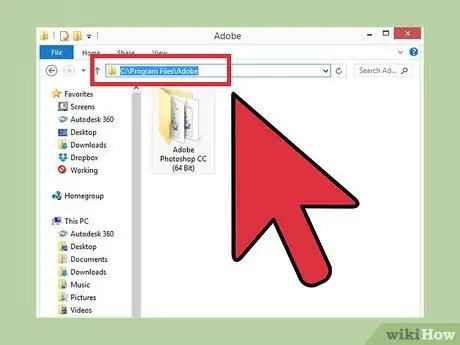
Hapi 2. Hapni skedarin tuaj Photoshop duke përdorur adresën e mëposhtme
Ka dy mënyra të ndryshme të cilat janë dhënë më poshtë. Sidoqoftë, përdoruesit e Mac thjesht mund të klikojnë Cmd në ikonën Photoshop për të hapur dosjen.
-
Windows:
C: / Program Files / Adobe / Photoshop
-
Mac:
/Përdoruesit/{USERNAME YOUR}/Biblioteka/Mbështetja e Aplikimeve/Adobe/Adobe Photoshop _/
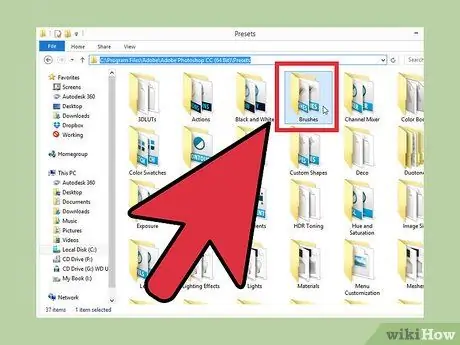
Hapi 3. Klikoni "Presets", pastaj "Brushes" për të hapur të gjitha furçat tuaja
Në këtë pikë Adobe do të rendisë të gjitha furçat tuaja dhe ku Photoshop kërkon furça të reja.
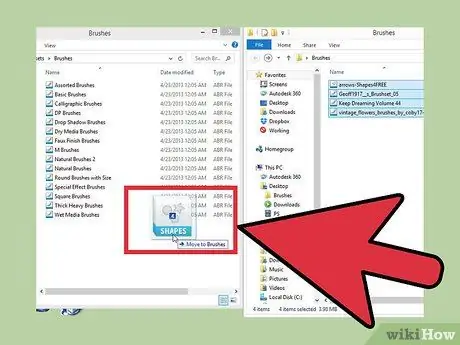
Hapi 4. Klikoni dhe tërhiqni furçat e reja në këtë dosje
Nëse e keni hapur tashmë skedarin. ZIP, klikoni dhe tërhiqni skedarin.abr në dosjen Brushes. Herën tjetër kur hapni Photoshop, furçat e reja do të jenë në dispozicion dhe gati për përdorim.






